Cómo medir la distancia y el área en Google Maps
No es de extrañar que Google Maps sea, con mucho, la mejor aplicación de navegación disponible en la actualidad. Pero además de las funciones habituales de navegación, opciones de ruta, información de tráfico en tiempo real, Google Maps también ofrece algunas funciones únicas como el historial de ubicaciones y la capacidad de medir distancias y áreas.
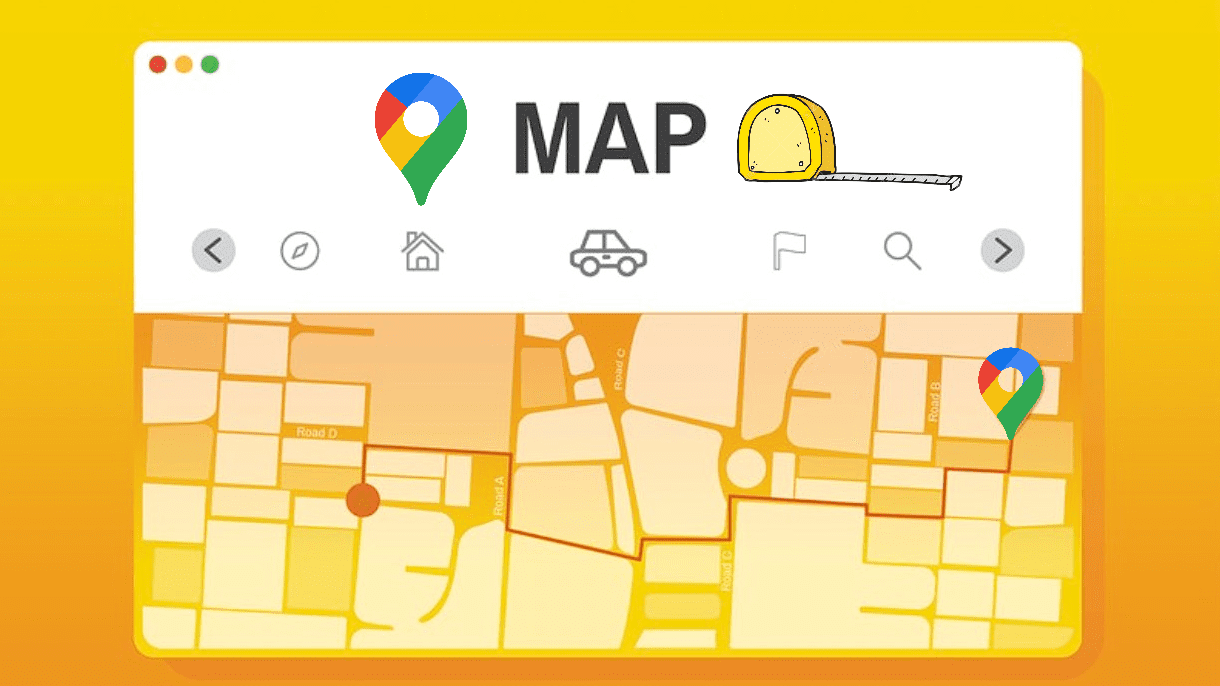
Si bien Google Maps ya te permite medir la distancia de tu viaje por diferentes medios de transporte, también puede medir distancias entre diferentes puntos o incluso calcular un área de cualquier propiedad en el globo.
Le mostraremos cómo funciona esta función en dispositivos móviles y PC. Vamos a empezar.
Cómo medir la distancia en Google Maps en PC
Ya sea que intente calcular la distancia a lo largo de una línea recta o una ruta más compleja, medir distancias en la aplicación web de Google Maps es bastante sencillo. Así es como funciona.
 Cómo Crear Un Código QR En 7 Sencillos Pasos
Cómo Crear Un Código QR En 7 Sencillos Pasos2do paso: Haga clic derecho en cualquier parte del mapa y seleccione la opción Medir distancia.
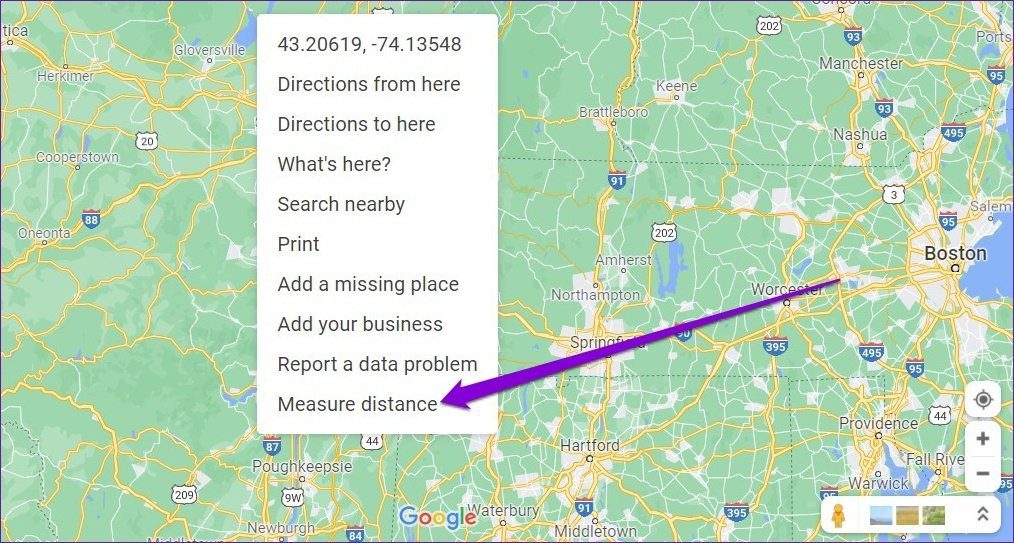
Paso 3: Arrastre y suelte el punto que aparece para elegir un punto de partida.

Paso 4: Luego haga clic en el segundo punto (punto final) en el mapa y Google Maps mostrará la distancia medida en kilómetros y millas.

Asimismo, puede seleccionar más puntos en el mapa para trazar una ruta más compleja. A medida que continúe seleccionando puntos, la distancia entre el punto inicial y el punto final se ajustará en consecuencia.
Punto: Al seleccionar puntos, puede acercar o alejar la imagen en Google Maps para seleccionar puntos con precisión.

Si elige accidentalmente un punto incorrecto, vuelva a hacer clic en él para eliminarlo. Asimismo, también puedes arrastrar y soltar las líneas para ajustar la ruta.
Lee También No Hay Altavoces Ni Auriculares Conectados: Métodos Para Solucionarlo
No Hay Altavoces Ni Auriculares Conectados: Métodos Para SolucionarloCómo medir la distancia en Google Maps en el móvil
Al igual que su versión web, también puedes medir distancias con la aplicación Google Maps en tu iPhone o Android. Así es cómo.
Paso 1: Abra la aplicación Google Maps en su iPhone o Android.
2do paso: Toque y mantenga presionado el punto de partida en el mapa desde el que desea medir la distancia. Aparecerá un marcador rojo en el punto de inicio.
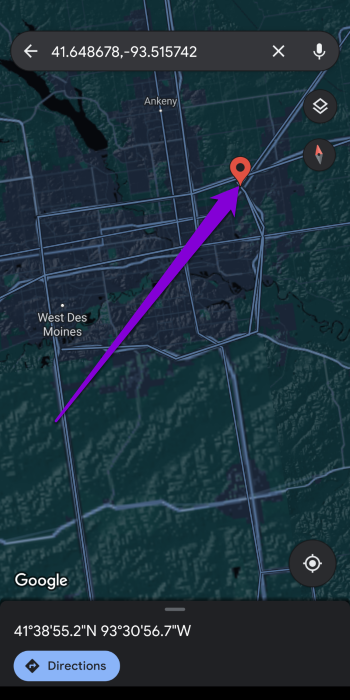
Paso 3: Toque el detalle de la ubicación de su punto de partida en la parte inferior y elija la opción Medir distancia.
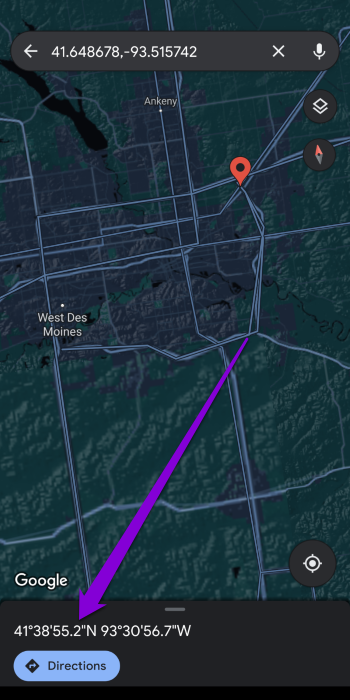
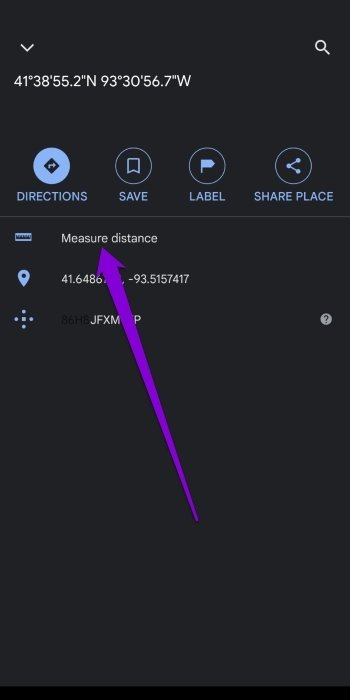
Paso 4: Aparecerá un segundo punto encima del primero. Muévase en el mapa para seleccionar un segundo punto en el mapa. Después de hacer esto, la distancia se mostrará en la parte inferior.
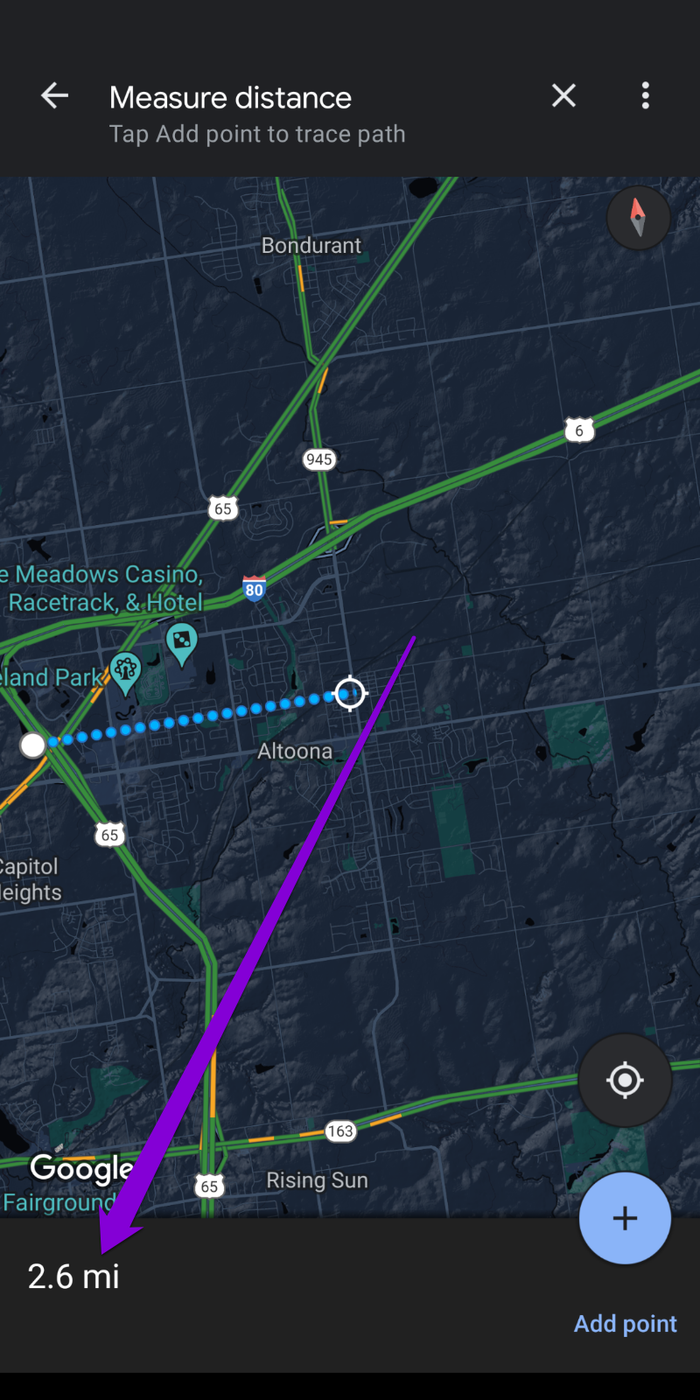
Paso 5: Similar a la versión web, puede agregar más puntos para crear una ruta compleja en el mapa. Para confirmar su segundo punto, toque la opción Agregar punto en la parte inferior derecha de la pantalla.
Lee También Cómo Recuperar La Contraseña De Windows 10
Cómo Recuperar La Contraseña De Windows 10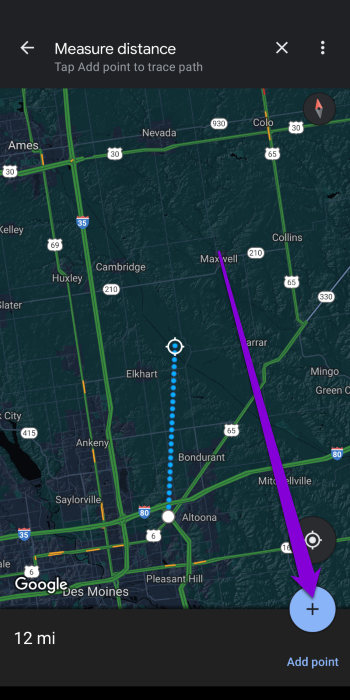
Puede seleccionar varios puntos para medir la distancia de una ruta compleja.
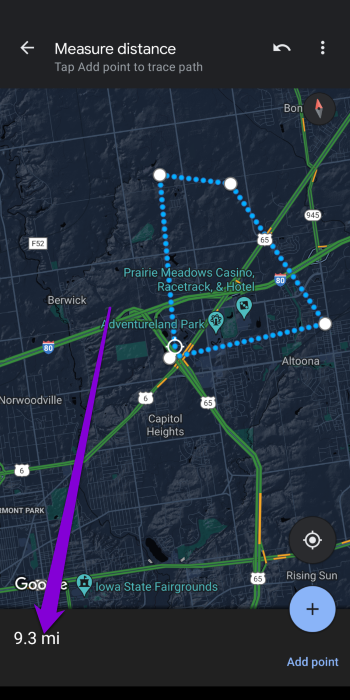
Al seleccionar puntadas, si agrega una puntada incorrecta, puede eliminarla usando el botón de deshacer en la parte superior.
Después de medir la distancia, use el menú de tres puntos y elija Borrar para borrar la distancia medida.
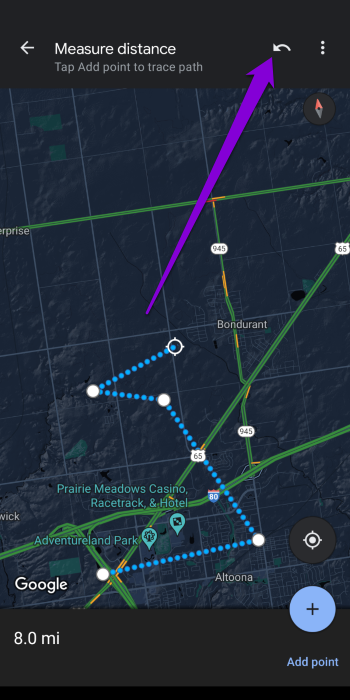
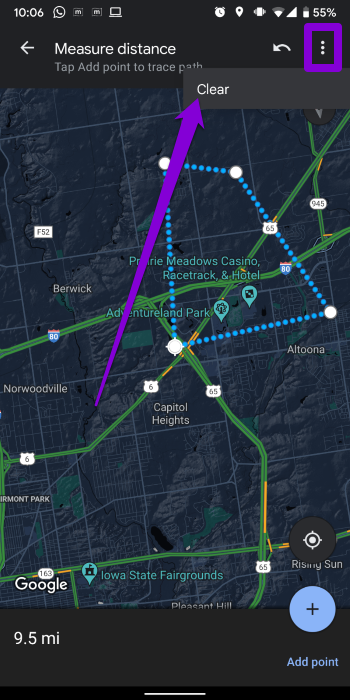
Cómo calcular el área en Google Maps en PC
Además de medir distancias, la versión web de Google Maps también permite calcular el área de cualquier ubicación. Con él podrás medir el área de cualquier inmueble que te interese. Así es como funciona.
Paso 1: Abra su navegador favorito y navegue hasta Google Maps.
2do paso: Acérquese a la ubicación o propiedad que desea medir. Ahora haga clic derecho en el mapa y seleccione la opción Medir distancia.
Lee También SpyHunter 5. Usabilidad, Efectividad Y Confiabilidad
SpyHunter 5. Usabilidad, Efectividad Y Confiabilidad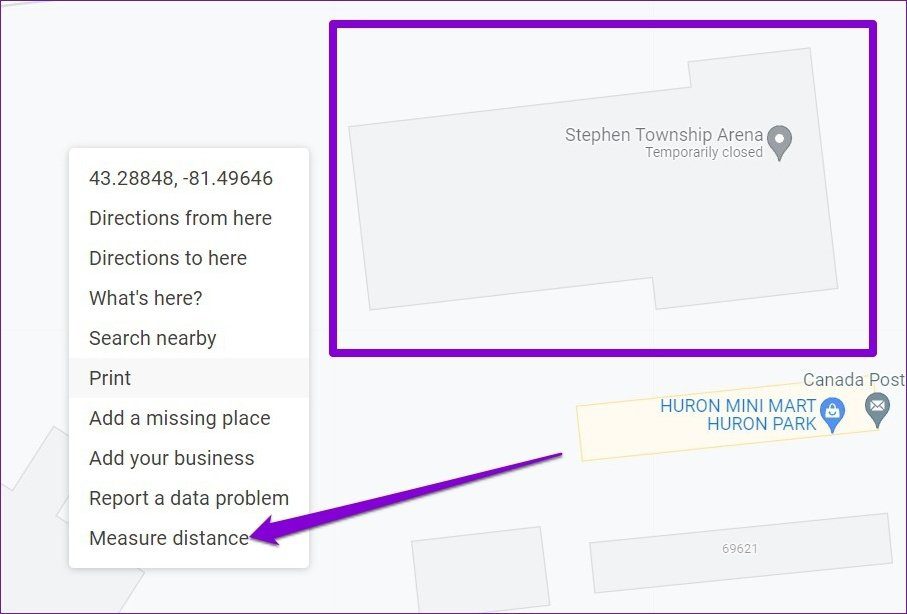
Paso 3: Mueva el puntero al punto de inicio y seleccione varios puntos alrededor de la periferia de la propiedad. Una vez que cree una forma cerrada utilizando estos puntos, Google Maps también mostrará el área de esa forma cerrada en metros cuadrados y pies cuadrados, así como el perímetro de la propiedad.
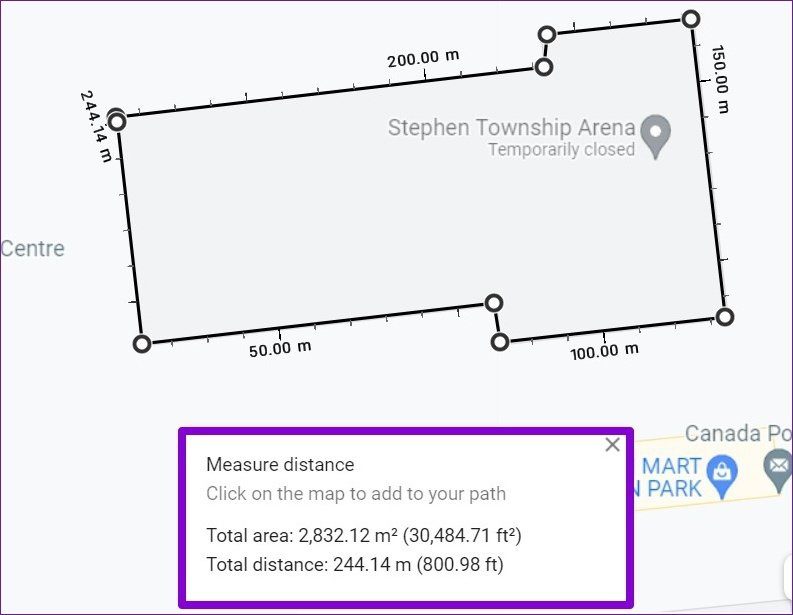
De la misma manera, también puedes medir un área de tu escuela, ciudad o incluso una isla. Todo lo que necesita hacer es crear puntos a lo largo del límite de esta propiedad.
Solo puedes medir el área en la versión web de Google Maps porque no te permite calcular el área en la aplicación Google Maps.
sin medias tintas
Si bien medir la distancia y el área no es algo que haría todos los días, definitivamente es una buena característica. Y sin duda ayuda a la hora de medir su ruta diaria a pie, en bicicleta o de senderismo.
Además, ¿sabías que puedes navegar en Google Maps sin internet? Obtén información sobre cómo descargar y usar Google Maps sin conexión.
 Los 7 Mejores AntiMalware Para Windows
Los 7 Mejores AntiMalware Para WindowsSi quieres conocer otros artículos parecidos a Cómo medir la distancia y el área en Google Maps puedes visitar la categoría Informática.

TE PUEDE INTERESAR